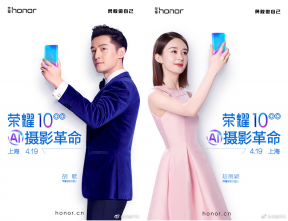Código de erro da Netflix U7361-1254-C00DB3B2: como corrigi-lo?
Outro Guia útil / / August 05, 2021
A Netflix é uma das melhores plataformas de streaming de vídeo online em que os assinantes podem fazer streaming de conteúdo online direto no celular, web, PC, console e smart TV. No entanto, alguns dos usuários de PC podem achar difícil transmitir conteúdo online devido ao Netflix Código de erro U7361-1254-C00DB3B2. Este problema específico parece surgir quando os usuários tentam transmitir mídia da Netflix em seu Windows 10. Se você também já enfrentou esse tipo de erro, verifique este guia de solução de problemas para corrigi-lo.
Esse problema específico pode acontecer por vários motivos, como uma atualização do Windows com erros ou uma versão desatualizada do Windows ou até mesmo devido à exibição de resolução de 4K. Portanto, se você tiver uma resolução de tela Full-HD ou HD em seu laptop ou desktop, as chances seriam muito baixas em termos de usuários de tela 4K.
Código de erro da Netflix U7361-1254-C00DB3B2: como corrigi-lo?
Como mencionado, a atualização do Windows com erros está causando esse problema e não há nada a ver com o Netflix. Agora, sem perder mais tempo, vamos pular para o guia abaixo.

1. Desinstalar HEVCVideoExtension
Devido à atualização da Microsoft, a atualização do Windows traz HEVCVideoExtension para comprimir vídeos que suportam o Windows 10, mas quebra a estrutura e a Netflix não consegue transmitir conteúdo na maioria das vezes. Esse problema específico está acontecendo com o aplicativo oficial Netflix e com o navegador Microsoft Edge. Portanto, você precisará simplesmente desinstalar esta extensão do seu PC.
- Clique em Iniciar> Vá para Configurações.
- Selecione Aplicativos> Aplicativos e recursos.
- Pesquise HEVCVideoExtension> Clique nele para selecionar.
- Em seguida, clique em Desinstalar.
- Reinicialize o PC e tente executar o Netflix novamente.
2. Redefinir HEVCVideoExtension
- Clique em Iniciar> Vá para Configurações.
- Selecione Aplicativos> Aplicativos e recursos.
- Pesquise HEVCVideoExtension> Clique nele para selecionar.
- Selecione Opções avançadas> Clique em Redefinir.
- Se solicitado, clique em Redefinir novamente.
- Agora, aguarde a conclusão da tarefa e reinicie o computador.
- Você Terminou.
É isso, pessoal. Esperamos que você tenha achado este guia útil. Para mais consultas, você pode comentar abaixo.
Subodh adora escrever conteúdo, seja ele relacionado à tecnologia ou outro. Depois de escrever no blog de tecnologia por um ano, ele se apaixonou por isso. Ele adora jogar e ouvir música. Além de blogar, ele é viciante em versões de jogos para PC e vazamentos de smartphones.